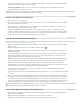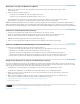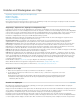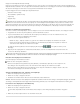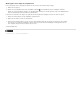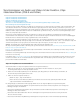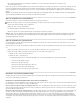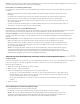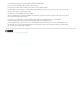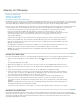Operation Manual
Nach oben
Clipkopien mit der Originalmediendatei verknüpft.
Nehmen Sie eine Clipkopie erneut auf oder verknüpfen Sie diese erneut, um diese zu einem Master-Clip zu machen und die Verknüpfungen zur
Originalmediendatei aufzuheben. Die neu aufgenommene Mediendatei enthält nur den in der Clipkopie referenzierten Teil der Originalmediendatei.
Alle Instanzen der Clipkopie werden mit der neu aufgenommenen Mediendatei erneut verknüpft.
Folgende Cliptypen können nicht in Clipkopien umgewandelt werden:
Auswahl von mehreren Clips
Titel, Standbilder, synthetische Clips
Sequenzclips
Gruppierte Clips
Importieren Sie das Projekt mit den Clips, um einen Master-Clip und die zugehörigen Clipkopien in einem anderen Projekt zu verwenden.
In Premiere Pro CS5.5 und höher können Sie eine Clipkopie aus einem beliebigen zusammengeführten Clip erstellen. Das Verfahren ist das
gleiche wie beim Erstellen einer jeder anderen Clipkopie. Die Startzeit des Master-Clips ist der früheste Timecode der Komponentenclips. Die
Endzeit des Master-Clips ist der letzte Timecode der Komponentenclips. Das Kontrollkästchen „In Master-Clip konvertieren“ ist deaktiviert.
Erstellen von Clipkopien im Projektfenster
Sie können sowohl aus einem Originalclip als auch aus Clipkopien, die aus einer einzelnen Mediendatei bestehen, neue Clipkopien erstellen.
1. Doppelklicken Sie auf einen Clip im Projektfenster, um ihn im Quellmonitor zu öffnen.
2. Legen Sie im Quellmonitor die In- und Out-Points für die Clipkopie fest. Mindestens einer der In- und Out-Points muss sich
von den In- und Out-Points des Originalclips unterscheiden.
3. Führen Sie einen der folgenden Schritte aus:
Wählen Sie „Clip“ > „Clipkopie erstellen“ aus, geben Sie einen Namen für die Clipkopie ein und klicken Sie auf „OK“.
Ziehen Sie den Clip bei gedrückter Strg-Taste (Windows) oder Befehlstaste (Mac OS) in das Projektfenster. Geben Sie
einen Namen für die Clipkopie ein und klicken Sie auf „OK“.
Die Clipkopie wird im Projektfenster mit einem Clipkopiesymbol angezeigt (
, , , ). Die Symbole variieren je nach
Medientyp.
4. (Optional) Um die ursprünglichen In- und Out-Points beizubehalten, setzen Sie sie im Quellmonitor zurück, während Sie eine
Vorschau des Masterclips durchführen.
Sie können einen Master-Clip auch in eine Clipkopie umwandeln, indem Sie den Originalclip im Projektfenster oder im Quellmonitor auswählen,
den Befehl „Clip“ > „Clipkopie bearbeiten“ wählen und die Start- und Endzeit für die Clipkopie festlegen.
Erstellen einer Clipkopie im Schnittfenster
Sie können Clipkopien im Schnittfenster erstellen.
Führen Sie einen der folgenden Schritte aus:
Ziehen Sie eine Clipinstanz bei gedrückter Strg-Taste (Windows) oder Befehlstaste (Mac OS) von einer Sequenz in eine
offene Ablage in einem Projektfenster. Geben Sie einen Namen für die Clipkopie ein und klicken Sie auf „OK“.
Klicken Sie mit der rechten Maustaste auf eine Clipinstanz in einer Sequenz und wählen Sie „Clipkopie erstellen“. Geben Sie
einen Namen für die Clipkopie ein und klicken Sie auf „OK“.
Anpassen der Medienstart- und -endzeiten einer Clipkopie
1. Wählen Sie die Clipkopie im Projektfenster aus.
2. Klicken Sie auf „Clip“ > „Clipkopie bearbeiten“.
3. Bearbeiten Sie die Felder mit dem Timecode für den Medienstart und das Medienende.
Hinweis: Wenn Sie die Instanz einer Clipkopie im Projektfenster auswählen, können Sie neue Anfangs- und Endpunkte festlegen, die innerhalb
der Anfangs- und Endpunkte der Instanz liegen. Diese Einschränkung verhindert, dass in der Sequenz verwendete Frames verloren gehen.
Konvertieren einer Clipkopie in einen Masterclip
1. Wählen Sie die Clipkopie im Projektfenster aus.
2. Klicken Sie auf „Clip“ > „Clipkopie bearbeiten“.
Der konvertierte Clip behält die Start- und Endzeit des Master-Clips bei, die im Dialogfeld „Clipkopie bearbeiten“ angegeben
ist.
3. Wählen Sie „In Master-Clip konvertieren“ aus und klicken Sie auf „OK“.